win7系统修改电脑时间的方法和深度win7系统修改电脑时间格式的方法
 喵喵
喵喵
05月13日 17:19
此文约为556字,阅读需要3分钟
一、win7系统修改电脑时间的方法
首先打开你的电脑,单击右下角的时间,弹出时间框选着更改日期和时间点击
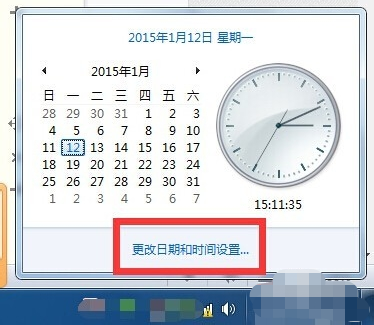
进去之后点击按钮更改日期时间
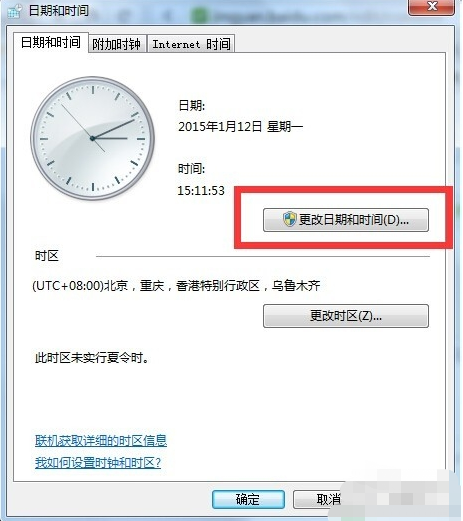
手动输入要修改到什么时候,确定就可以了
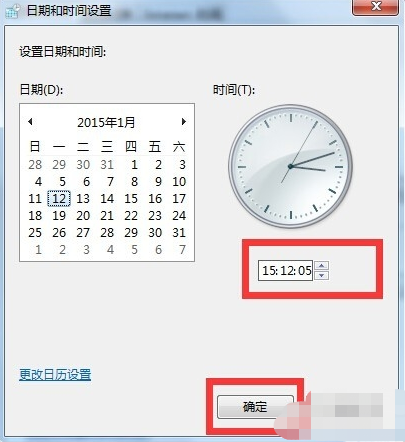
如果右下角没有时间了就点击下面的三角形按钮——自定义
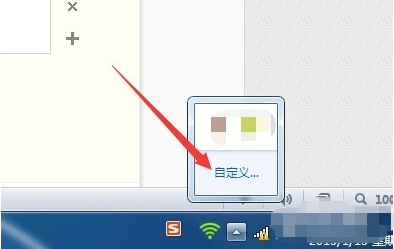
打开或者关闭系统默认图标
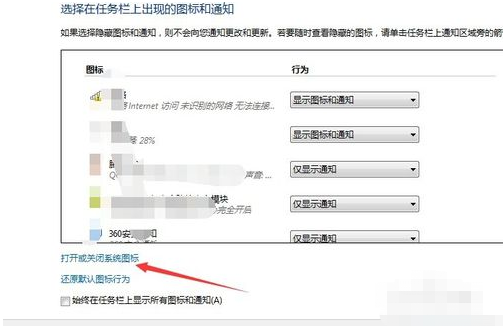
打开时钟即可
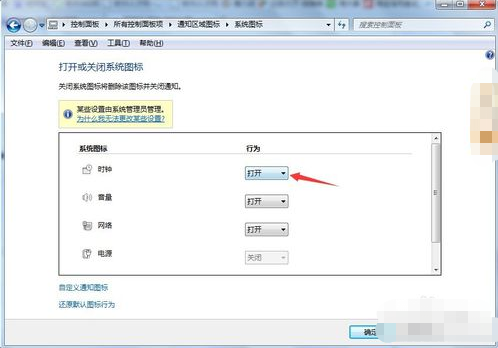
二、深度win7系统修改电脑时间格式的方法
如果我们的电脑安装了win7系统,那么在桌面右下角随时都可以查看目前的日期和时间,如下图是系统默认的格式
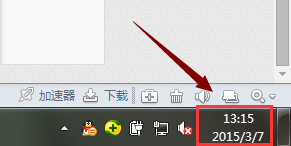
如果想调整格式,那么依次点击电脑左下角的“开始”——“控制面板”,然后就跳转到了控制面板界面
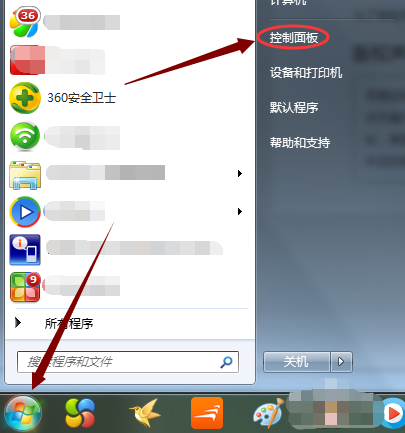
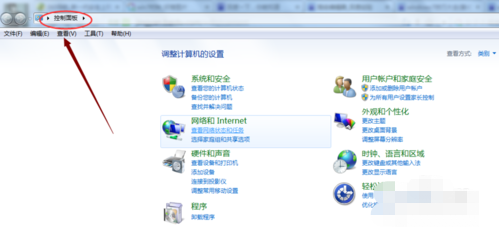
在该页面,我们点击其中的“时钟、语言和区域”,然后会跳转到新的页面
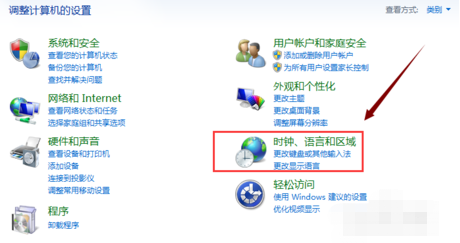

在该页面我们会发现上面是日期和时间,而下面有更改日期、时间和数字格式,这两点是有区别的,上面的是时间,下面的是时间格式,所以我们点击下面的选项。如图
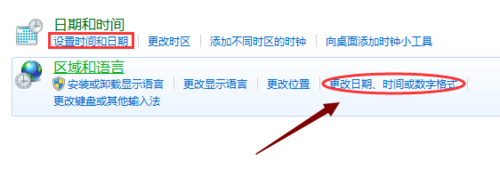
点击之后会弹出一个区域和语言设置窗口,中间位置是关于时间格式的,其中的时间有长时间和短时间区分,长时间就是可以看到秒钟,其中的H是代表小时的,大写的H代表的是24小时制,小写就是表示12小时制了,如图笔者选择了长时间12小时制,确定以后就能看到效果了
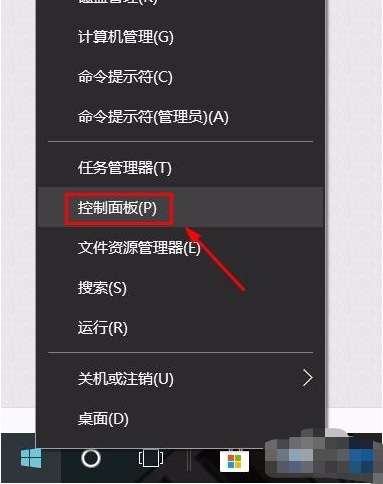
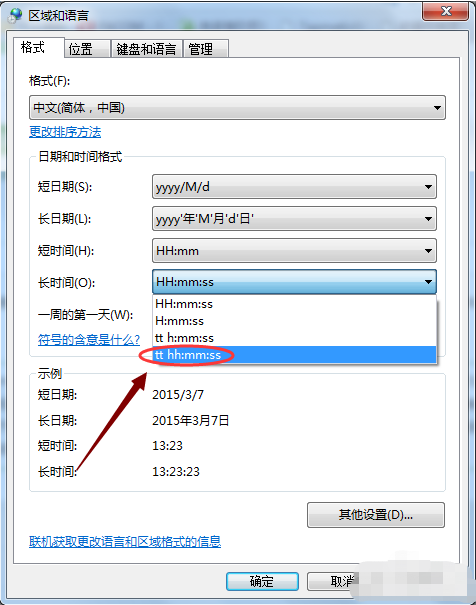
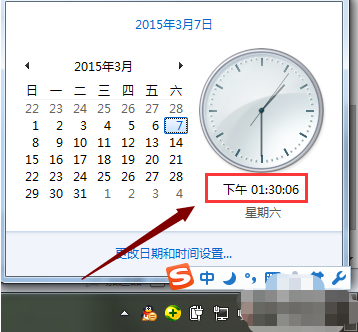
关于win7系统修改电脑时间的方法和深度win7系统修改电脑时间格式的方法今天小编就介绍到这里,希望能帮助到你,如果有你任何疑问可以点击网站顶部的意见反馈,小编将第一时间进行回复。
未知的网友